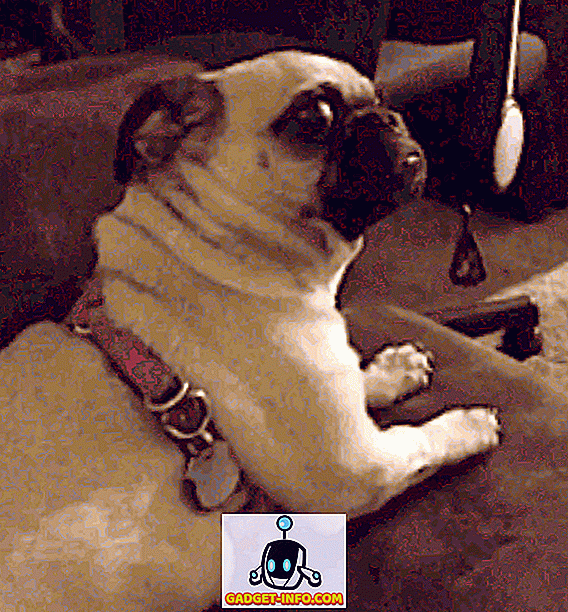Apple е включила някои наистина чисти жестове и преки пътища в своите устройства, за да направи живота на потребителите по-лесен. Дали е iPad, iPhone или дори Mac; жестовете са почти неразделна част от платформите на Apple. И това е страхотно, защото жестовете правят живота много по-лесен. Определено е по-лесно да плъзнете надясно на екрана, за да се върнете назад, вместо да натискате бутон, а също така се чувства много по-естествено. Докато всички са наясно с различните жестове на iOS, не всеки знае за всички жестове в Mac. Има някои аспекти на Mac, които нямат лесен достъп до вграден бърз достъп и това е мястото, където се играят жестове или както Apple я нарича Hot Corners.
В тази статия ще обсъждам Hot Corners на Mac като начин да накарате Mac да реагира на мишката, като бъдете изтеглени до всеки ъгъл на екрана, като задействате, за да изпълните предварително дефинирана функция. Тази функция с инвалидност по подразбиране може да изблъска секунди с времето, необходимо за изпълнението на същата функция. Така че, развълнувайте се и четете нататък.
Какво представляват Hot Corners?
Просто казано, Hot Corners са прости жестове, които работят по ъглите на дисплея, които могат да бъдат активирани на базата на ъгъл, за да изпълняват специфични функции. Освен това, потребителите имат възможност да избират тези специфични функции и тези функции ще се извършват, когато те плъзгат курсора си в ъгъла на екрана.
Тази функция може да бъде изключително полезна, особено за сценарии като бързо заключване на Mac, когато потребителят е на път да го остави без надзор за известно време. Има още няколко функции, които могат да бъдат присвоени на Hot Corners, и те могат да бъдат много полезни в зависимост от начина, по който потребителят взаимодейства с техния Mac.
Как да активирате и настроите Hot Corners
Настройката на Hot Corners на Mac е проста и единствената причина, поради която някои хора може да не са използвали тази функция, е, че не е поставена в много "привлекателна" позиция в System Preferences. Ами, по-добре късно, отколкото никога, можете да следвате стъпките по-долу, за да настроите Hot Corners на вашия Mac:
1. Отидете на System Preferences -> Desktop и Screen Saver и преминете към раздела Screen Saver . След това в долната част на прозореца за предпочитания щракнете върху бутона Hot Corners .
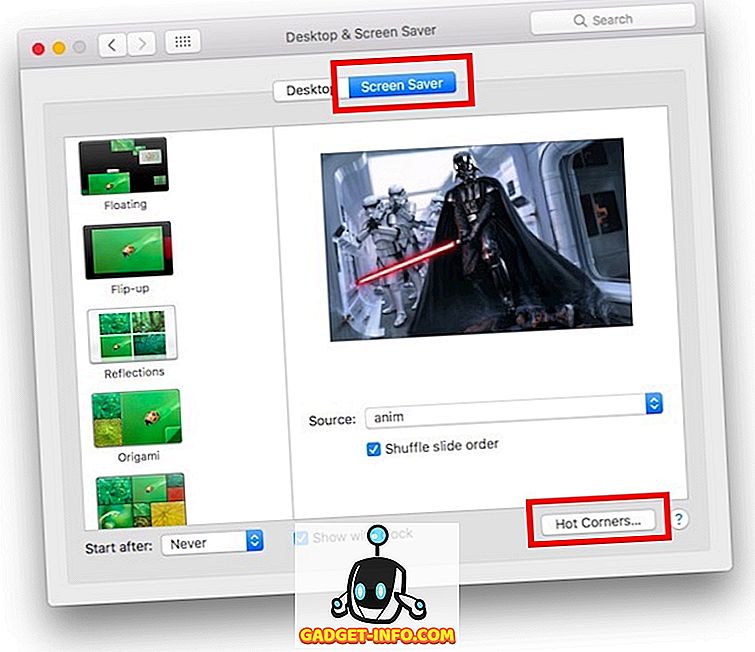
2. Това ще отвори малък прозорец, където можете да настроите функциите, които искате да задействат Mac за всеки ъгъл на екрана . Просто кликнете върху падащите полета в близост до ъглите, които искате да настроите, и изберете функцията.
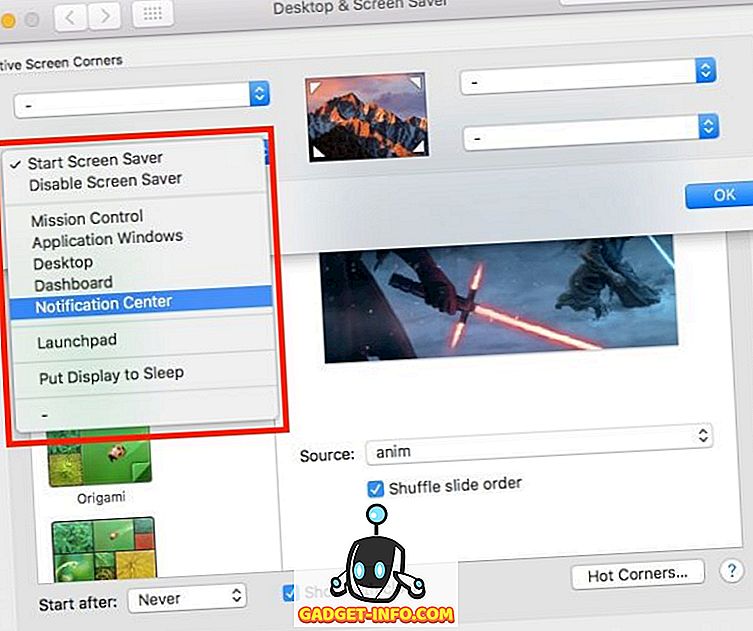
3. Кликнете върху OK . Сега можете да използвате ъглите, които сте настроили, за да задействате функциите, които сте им задали.
Заедно с функцията за задействане на скрийнсейвъра или деактивирането му, ето някои от другите функции, които са достъпни в това меню:
- Контролът на мисията разкрива всички приложения, отворени в работния плот, върху който работите.
- Приложение Windows показва фокуса на всички прозорци на приложението.
- Desktop премества всички приложения от гледна точка и показва работния плот.
- Таблото за управление ви отвежда директно до, добре ... таблото за управление; което е дом за всички ваши джаджи.
- Центърът за известия отваря центъра за уведомяване, така че можете да хвърлите бърз поглед към известията си.
- Launchpad е всъщност мястото, където се намират всичките ви приложения, и можете да стартирате нужните ви приложения.
Получете бърз достъп до общи функции на вашия Mac
Сега, след като сте настроили горещите ъгли, можете да играете с различните налични опции, за да откриете функциите, които работят най-добре за вас. Някои хора препоръчват в горния десен ъгъл да се стартира Центърът за уведомяване, но това не е много полезно за мен. Единственият горещ ъгъл, който използвам, е долният ляв ъгъл на екрана, за да стартирам скрийнсейвъра си и да заключа Mac. Както и при повечето настройки, които могат да се персонализират, най-добрите настройки за горещите ъгли варират от един потребител на друг и няма настройка „един размер, подходящ за всички“, просто трябва да играете с опциите, за да разберете настройките, които отговарят на най-добре.
Както винаги, бихме искали да чуем за опита ви с настройването, както и с използването на горещи ъгли на вашия Mac. Можете също така да споделите с нас всички проблеми, с които може да се сблъскате, в раздела за коментари по-долу.